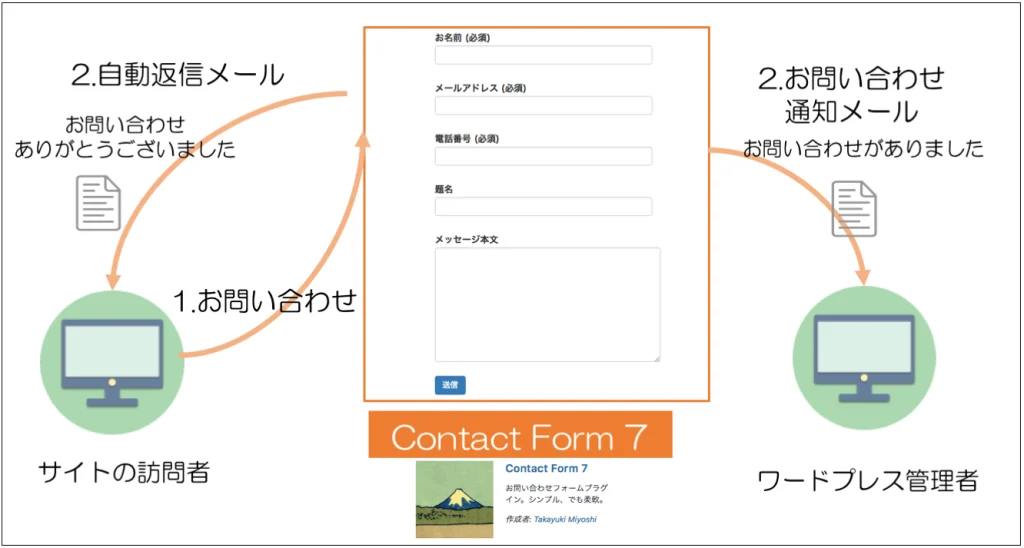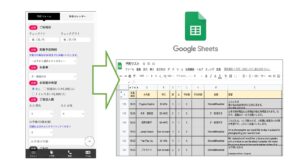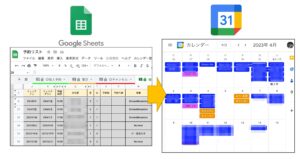『【永久無料】宿泊施設の予約管理システム自作する10ステップ』の4ステップ目、予約フォームの自動メール設定を解説します。
この記事では、予約フォームをWebサイトに設置したところから開設します。
(前回の記事はこちら)
>>ステップ3:予約フォームの作り方
お客さんが予約フォームを送ってくれた時、次の2種類のメールが自動で送信されるように設定していきます。
- オーナーへの予約通知メール
- お客さんへの内容確認メール
【参考】webst8.com
今回もコピペだけで出来るようにテンプレを用意したので、サクッと設定してしまいましょう。
予約フォームが送信されたら、通知メールが自動送信されるようにする
自動返信メールの設定場所
「ダッシュボード」→「お問合せ」→「予約フォーム(前回作ったフォーム)」→「メール」タブ
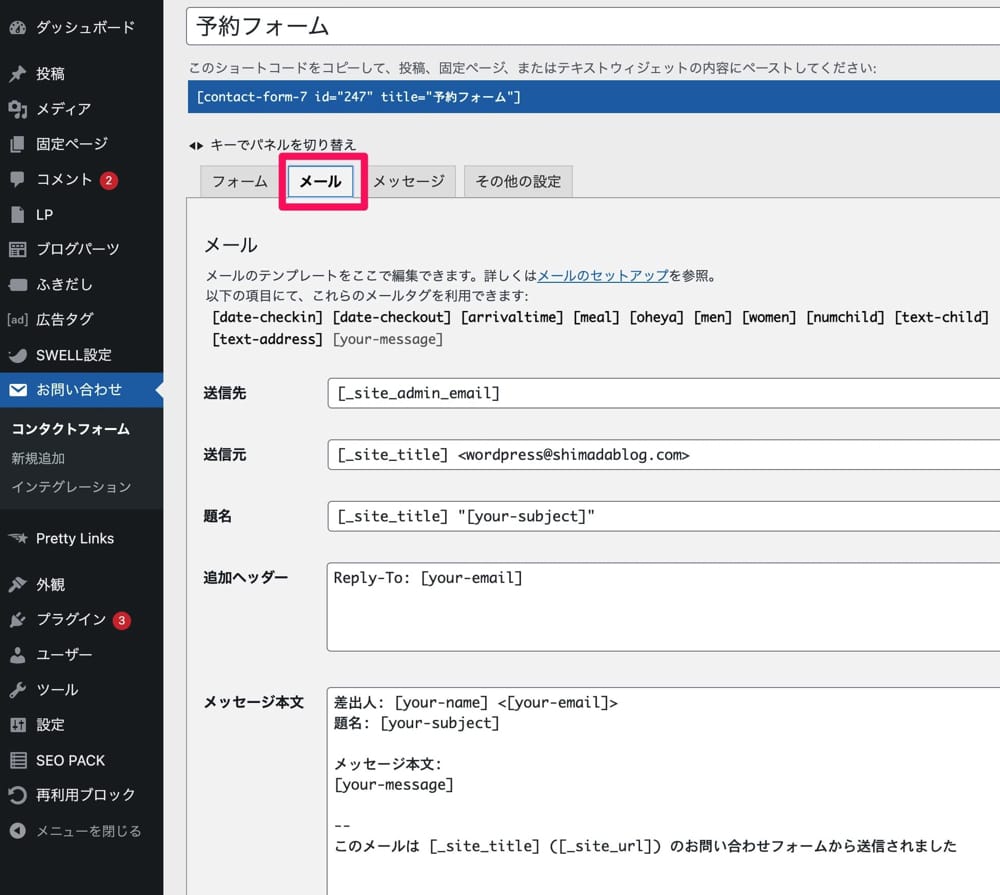
ここでは「メール」と「メール(2)」が設定できます。
- メール:オーナーへの通知メール
- メール(2):フォーム入力者への内容確認メール
①メール:(オーナーへの予約通知メール)の設定
まずは予約リクエストが入ったときにオーナー(自分)に通知されるメールを設定します。
- 送信先:お店のメールアドレス
- 送信元:新規予約<wordpress@お店のサイトURL>
- 題名:[_date]【お店の名前】ご予約リクエストのご回答
- 追加ヘッダー:Reply-To: [your-email]
- メッセージ:下記コピペ
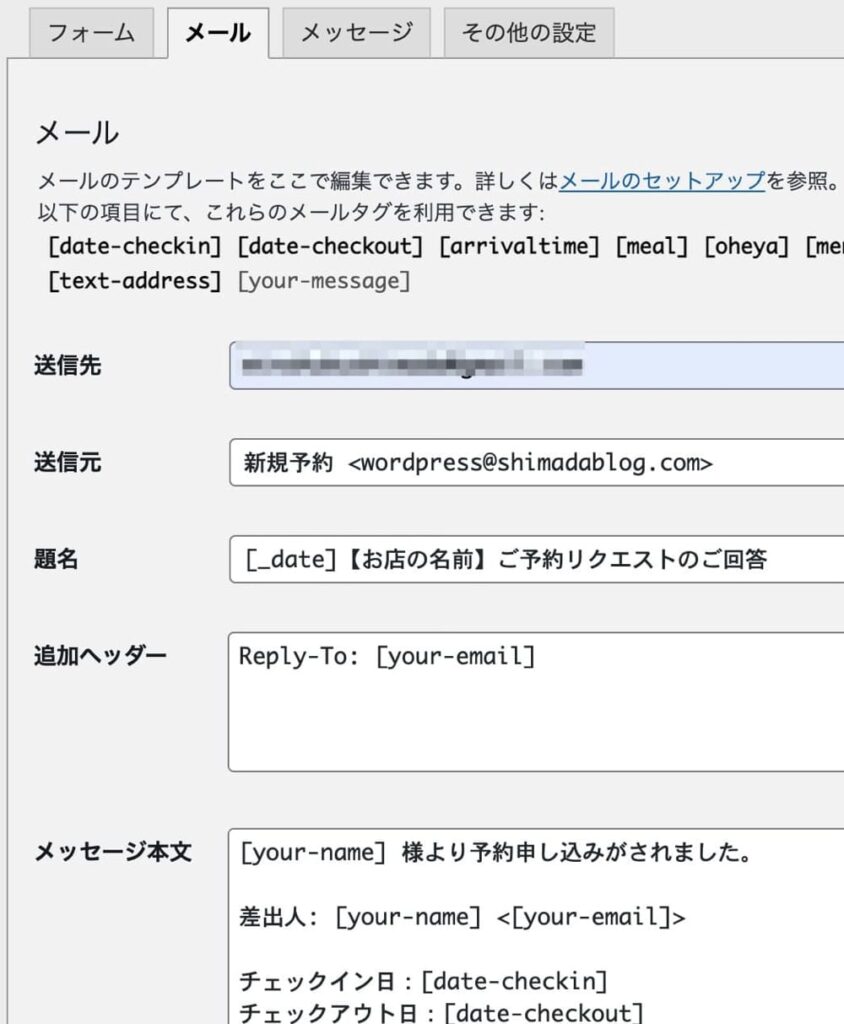
「Reply-To 項目に不正なメールボックス構文が見られます」とエラーが出ても問題ありません。あとで対処します。
>>reCAPTCHAを導入してエラーに対処する
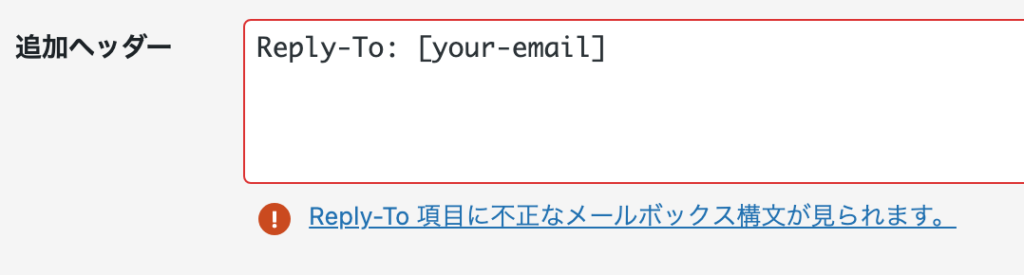
メッセージ本文のテンプレートはこちら。アレンジして使ってください。
[your-name] 様より予約申し込みがされました。
差出人: [your-name] <[your-email]>
チェックイン日:[date-checkin]
チェックアウト日:[date-checkout]
到着予定時刻:[arrivaltime]
お食事:[meal]
ご宿泊人数
男性:[men]名様
女性:[women]名様
お子様:[numchild]名様
お子様の年齢:[text-child]
ご年代:[nendai]
お名前:[your-name] 様
e-mail:[your-email]
電話番号:[telno]
ご住所
[prefe]
[text-address]
質問・要望等
[your-message]
-- これで予約リクエストが送信されると、下図のようにメールが入ってきます。
しかもこのメールに返信すれば、お客さんのメールアドレスにそのまま届きます。便利ですよね。
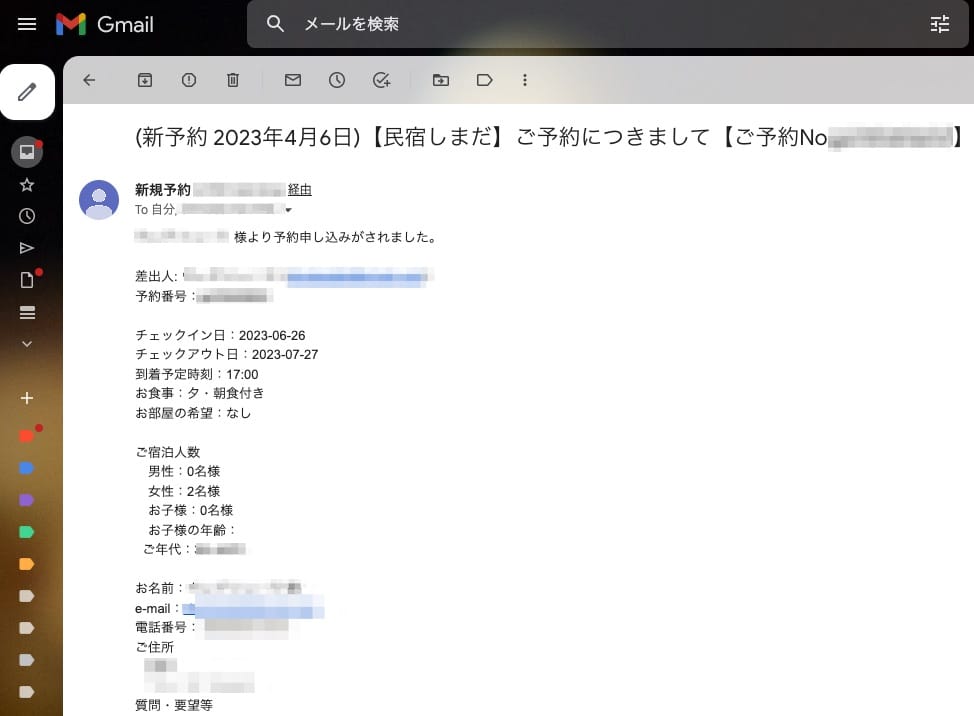
②メール(2):お客さんへの内容確認メールの設定
続いて、お客さん自身に予約リクエストの内容を確認してもらうメールを作成しましょう。
操作間違い等でお客さんが間違った情報を入れてしまうもあるので、勘違い防止のために重要です。
メール(2)の設定欄は①のメール設定欄の下にあります。「メール(2)を使用」にチェックを入れて進めましょう。
- 送信先:[your-email]
- 送信元:店名 <wordpress@お店のサイトURL>
- 題名:【お店の名前】予約リクエストありがとうございます。 (自由に変えてください)
- 追加ヘッダー:Reply-To: お店のメールアドレス
- メッセージ:下記コピペ
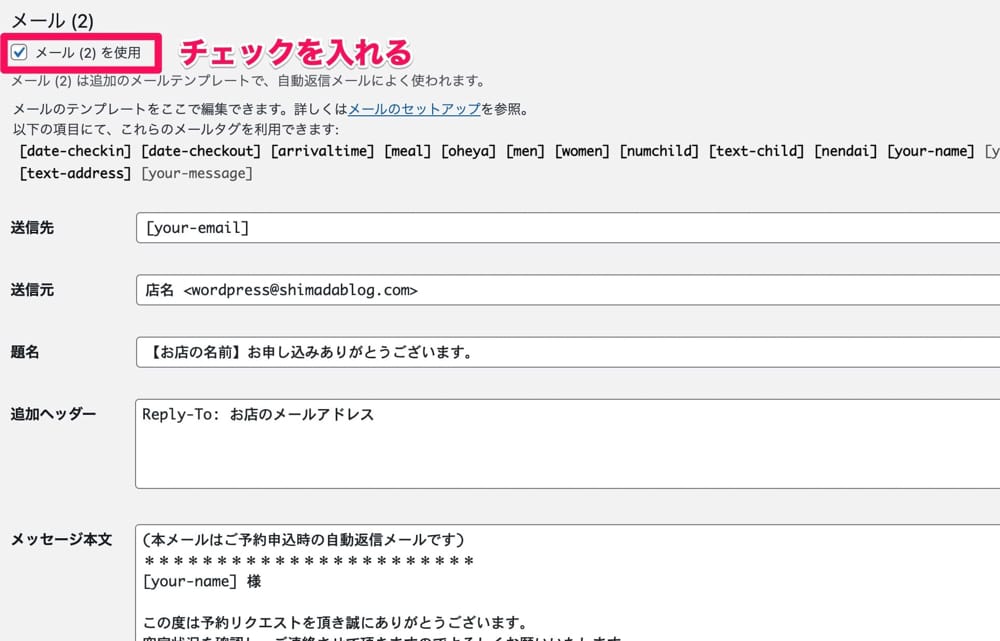
メッセージ本文テンプレート
(本メールはご予約リクエスト送信時の自動返信メールです)
***********************
[your-name] 様
この度は予約リクエストを頂き誠にありがとうございます。
空室状況を確認し、ご連絡させて頂きますのでよろしくお願いいたします。
以下、お申し込み内容をご確認下さい。
チェックイン日:[date-checkin]
チェックアウト日:[date-checkout]
到着予定時刻:[arrivaltime]
お食事:[meal]
ご宿泊人数
男性:[men]名様
女性:[women]名様
お子様:[numchild]名様
お子様の年齢:[text-child]
ご年代:[nendai]
お名前:[your-name] 様
e-mail:[your-email]
電話番号:[telno]
ご住所
[prefe]
[text-address]
質問・要望等
[your-message]
以上
====================================
お店の名前
住所:
電話番号:
メールアドレス:
=====================================自動返信メールをお客さんに「予約完了」のメールと勘違いされないよう、文面に注意してください。
設定が完了すると、フォームに入力してもらった相手に下図のメールが自動で送信されます。
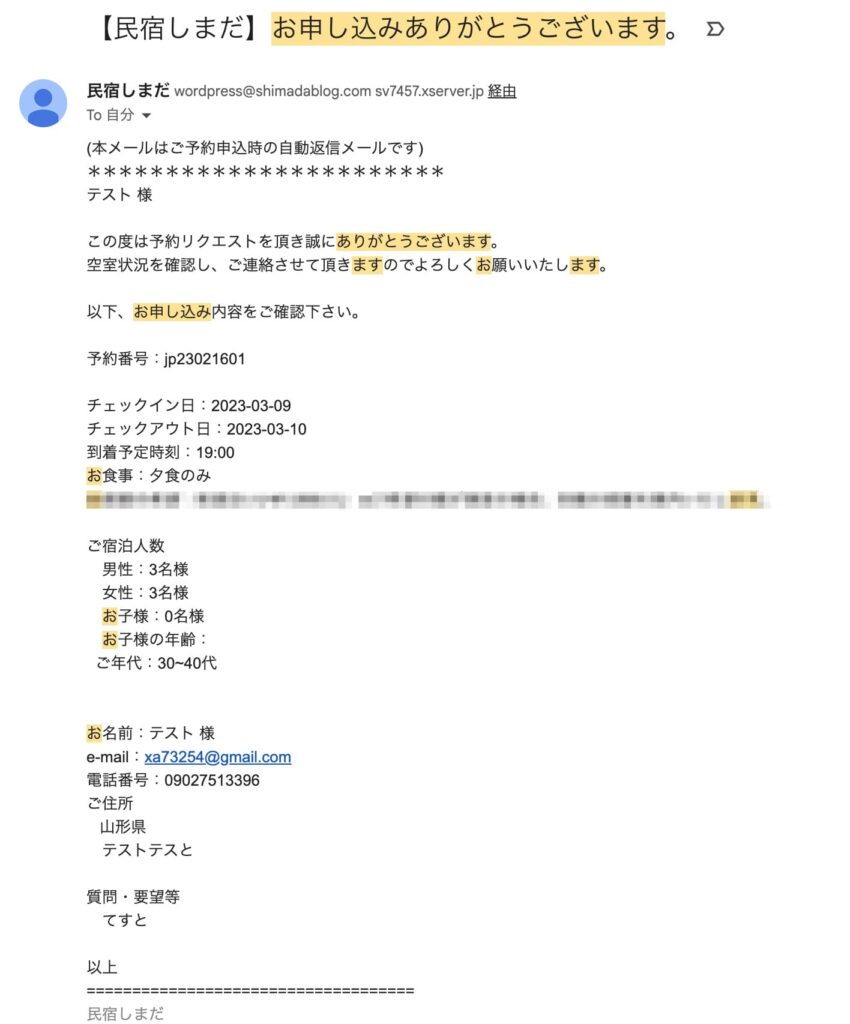
reCAPTCHA(v3)を導入(“Reply-To 項目に不正な~”の対処)
自動メール作成時に出た、画像のようなエラーに対処します。
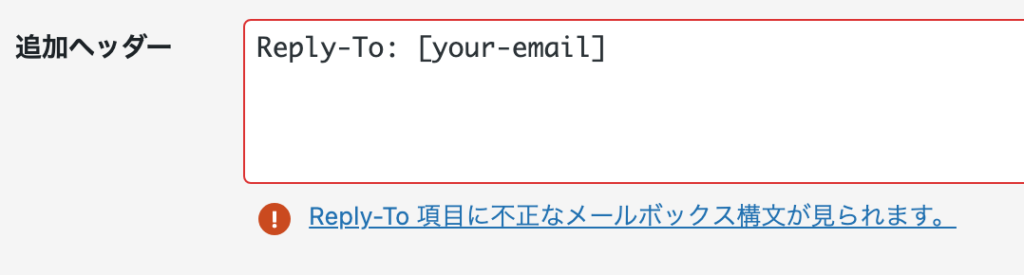
 がじ
がじこのエラーは「スパム対策が不十分だよ」という警告です
対処法は、reCAPTCHA(v3)という無料プラグインを導入するだけです。
導入方法はこちらのページで詳しく紹介されているので、参考にしてください。


まとめ:自動メール送信で便利に予約管理しよう
以上でメール設定は完了です。
自動メール送信は重要な役割を果たすので、必ず設定してください。
- 予約リクエストに素早く対応できる
- 予約内容をお客さんに確認してもらって誤予約防止になる



ここまでくれば、立派な予約フォームの出来上がりです。
次の記事では、受付けた予約への回答メールテンプレートを作成します。
>>ステップ5:【例文】予約返信用テンプレート&おすすめのスニペットツール紹介